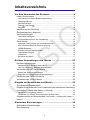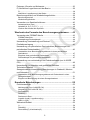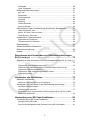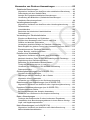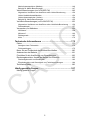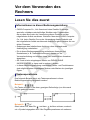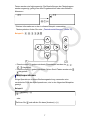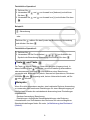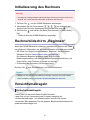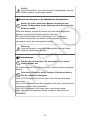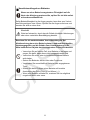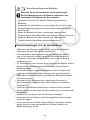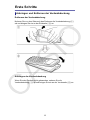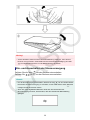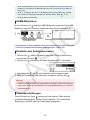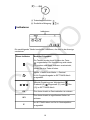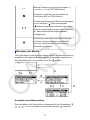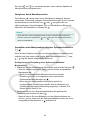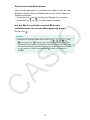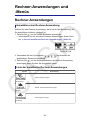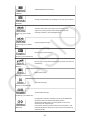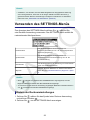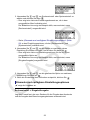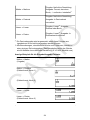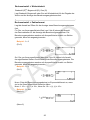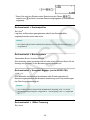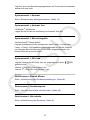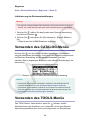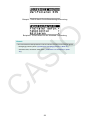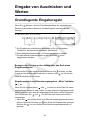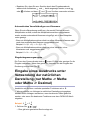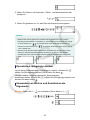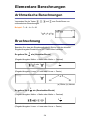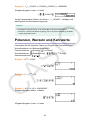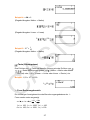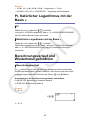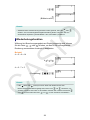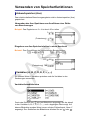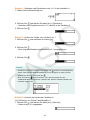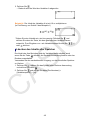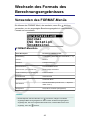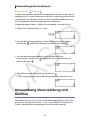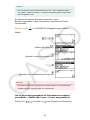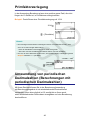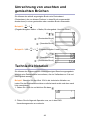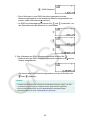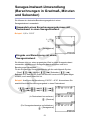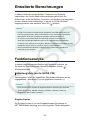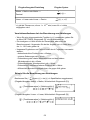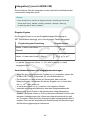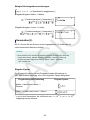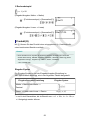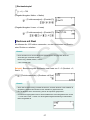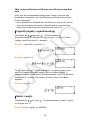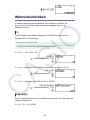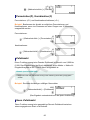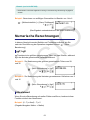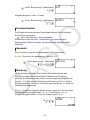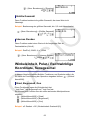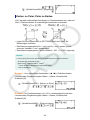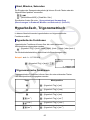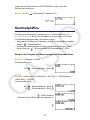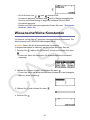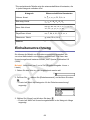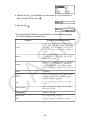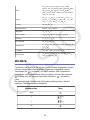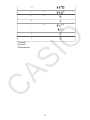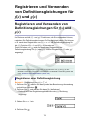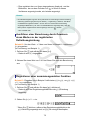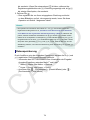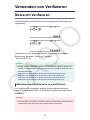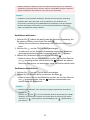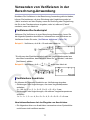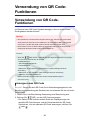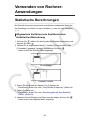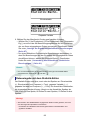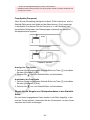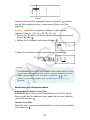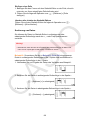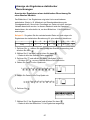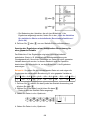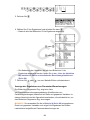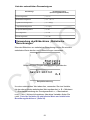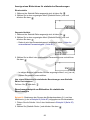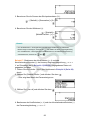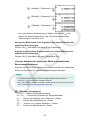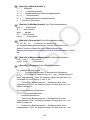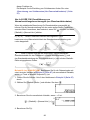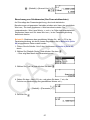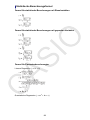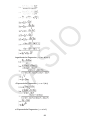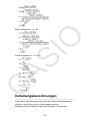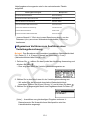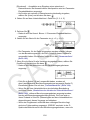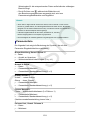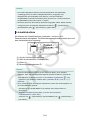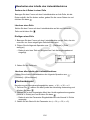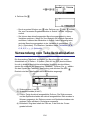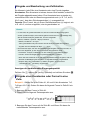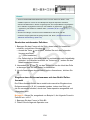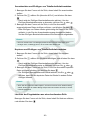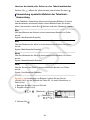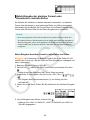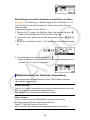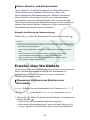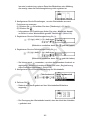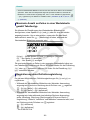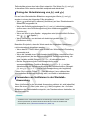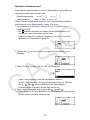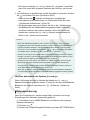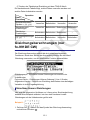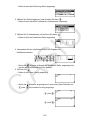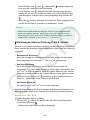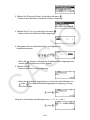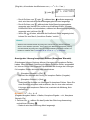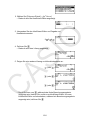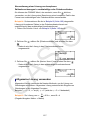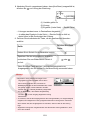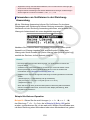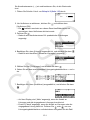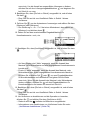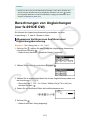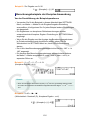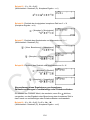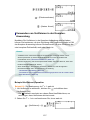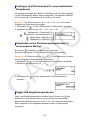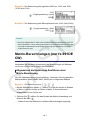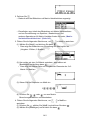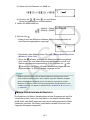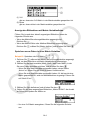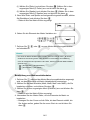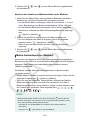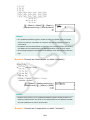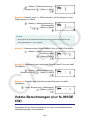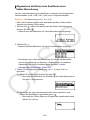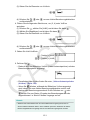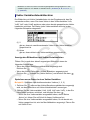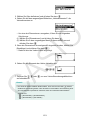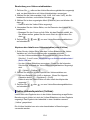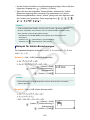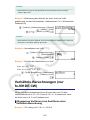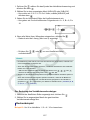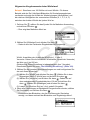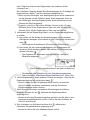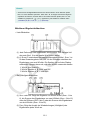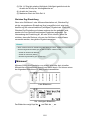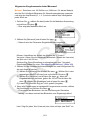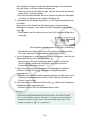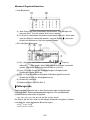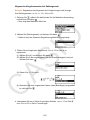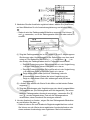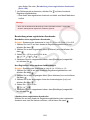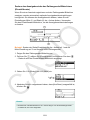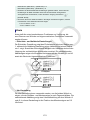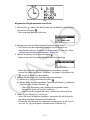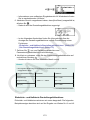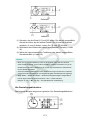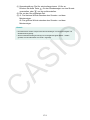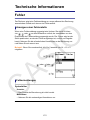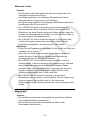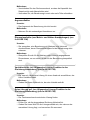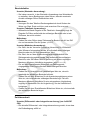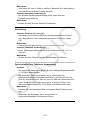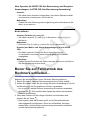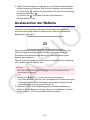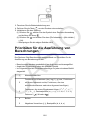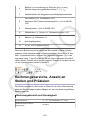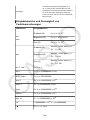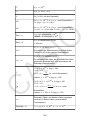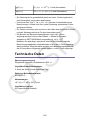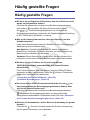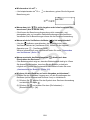Inhaltsverzeichnis
Vor dem Verwenden des Rechners ........................................6
Lesen Sie dies zuerst ..............................................................................6
Informationen zu dieser Bedienungsanleitung ...............................................6
Tastenoperationen ..........................................................................................6
Menüoperationen ........................................................................................... 7
Taste und Taste ................................................................................... 8
Beispiele .........................................................................................................8
Initialisierung des Rechners ....................................................................9
Rechnerbildschirm „Beginnen“ ................................................................9
Vorsichtsmaßregeln ................................................................................ 9
Sicherheitsmaßregeln .................................................................................... 9
Vorsichtsmaßregeln für die Handhabung .....................................................12
Erste Schritte ........................................................................................ 13
Anbringen und Entfernen der Vorderabdeckung ..........................................13
Ein- und Ausschalten der Stromversorgung ................................................ 14
HOME-Bildschirm .........................................................................................15
Einstellen des Anzeigekontrastes ................................................................ 15
Tastenbeschriftungen ...................................................................................15
Indikatoren ................................................................................................... 16
Benutzen der Menüs ....................................................................................17
Rechner-Anwendungen und -Menüs ...................................20
Rechner-Anwendungen ........................................................................ 20
Auswählen einer Rechner-Anwendung ........................................................20
Liste der installierten Rechner-Anwendungen ............................................. 20
Verwenden des SETTINGS-Menüs ...................................................... 22
Ändern der Rechnereinstellungen ................................................................22
Elemente und verfügbare Einstellungsoptionen ...........................................23
Verwenden des CATALOG-Menüs ....................................................... 28
Verwenden des TOOLS-Menüs ............................................................28
Eingabe von Ausdrücken und Werten .................................30
Grundlegende Eingaberegeln ...............................................................30
Eingabe eines Ausdrucks unter Verwendung der natürlichen Darstellung
(nur Mathe -> Mathe oder Mathe -> Dezimal) .......................................31
Operationen rückgängig machen .................................................................32
Verwenden von Werten und Ausdrücken als Argumente .............................32
Eingabemodus zum Überschreiben (nur Linear -> Linear oder Linear ->
Dezim.) ..................................................................................................33
Elementare Berechnungen ...................................................34
Arithmetische Berechnungen ................................................................34
Bruchrechnung ......................................................................................34
1

Potenzen, Wurzeln und Kehrwerte ....................................................... 36
Pi, Natürlicher Logarithmus mit der Basis e .......................................... 38
Pi ..................................................................................................................38
Natürlicher Logarithmus mit der Basis e .......................................................38
Berechnungsverlauf und Wiederholungsfunktion ................................. 38
Berechnungsverlauf ..................................................................................... 38
Wiederholungsfunktion .................................................................................39
Verwenden von Speicherfunktionen ..................................................... 40
Antwortspeicher (Ans) ..................................................................................40
Variablen (A, B, C, D, E, F, x, y, z) ................................................................40
Löschen des Inhalts aller Speicher .............................................................. 42
Wechseln des Formats des Berechnungsergebnisses ..... 43
Verwenden des FORMAT-Menüs ......................................................... 43
FORMAT-Menüliste ......................................................................................43
Umwandlungs-Rechenbeispiel .....................................................................44
Umwandlung Voreinstellung und Dezimal ............................................ 44
Primfaktorzerlegung ..............................................................................46
Umwandlung von periodischen Dezimalzahlen (Berechnungen mit
periodischen Dezimalzahlen) ................................................................46
Umwandeln eines Berechnungsergebnisses in einen periodischen
Dezimalwert ................................................................................................. 47
Eingeben einer periodischen Dezimalzahl ...................................................47
Rechenbeispiel für periodische Dezimalzahl ............................................... 47
Umwandlung von rechtwinklige und Polarkoordinaten (nur fx-991DE
CW) .......................................................................................................48
Umrechnung von unechten und gemischten Brüchen ..........................49
Technische Notation ..............................................................................49
Sexagesimalwert-Umwandlung (Berechnungen in Gradmaß, Minuten
und Sekunden) ......................................................................................51
Umwandeln eines Berechnungsergebnisses mit Dezimalwert in einen
Sexagesimalwert ..........................................................................................51
Eingabe und Berechnung mit einem Sexagesimalwert ................................51
Erweiterte Berechnungen .....................................................52
Funktionsanalyse ..................................................................................52
Ableitung(d/dx) (nur fx-991DE CW) ..............................................................52
Integration(∫) (nur fx-991DE CW) ................................................................. 54
Summation(Σ) .............................................................................................. 55
Produkt(Π) ....................................................................................................56
Rechnen mit Rest .........................................................................................57
Logarith.(logab), Logarithmus(log) ...............................................................58
Natürl. Log(ln) .............................................................................................. 58
Wahrscheinlichkeit ................................................................................59
% ..................................................................................................................59
Fakultät(!) .....................................................................................................59
Permutation(P), Kombination(C) ..................................................................60
2

Zufallszahl ....................................................................................................60
Ganz. Zufallszahl ......................................................................................... 60
Numerische Berechnungen .................................................................. 61
ggT, kgV ....................................................................................................... 61
Absolutwert .................................................................................................. 61
Periodendarstell. .......................................................................................... 62
Ganzzahl ......................................................................................................62
Rundung .......................................................................................................62
Größte Ganzzahl ..........................................................................................63
Internes Runden ...........................................................................................63
Winkeleinheit, Polar-/ Rechtwinklige Koordinate, Sexagesimal ............63
Grad, Bogenmaß, Gon .................................................................................63
Kartes. zu Polar, Polar zu Kartes. ................................................................ 64
Grad, Minuten, Sekunden ............................................................................ 65
Hyperbolisch, Trigonometrisch ............................................................. 65
Hyperbolische Funktionen ............................................................................65
Trigonometrische Funktionen .......................................................................65
Dezimalpräfixe ...................................................................................... 66
Wissenschaftliche Konstanten ..............................................................67
Einheitenumrechnung ...........................................................................68
Andere .................................................................................................. 70
Registrieren und Verwenden von Definitionsgleichungen
für f(x) und g(x) .......................................................................72
Registrieren und Verwenden von Definitionsgleichungen für f(x) und g(x)
...............................................................................................................72
Registrieren einer Definitionsgleichung ........................................................72
Ausführen einer Berechnung durch Zuweisen eines Wertes zu der
registrierten Definitionsgleichung .................................................................73
Registrieren einer zusammengesetzten Funktion ........................................73
Datenspeicherung ........................................................................................74
Verwenden von Verifizieren ..................................................75
Übersicht Verifizieren ............................................................................75
Aktivieren und Deaktivieren von Verifizieren ................................................75
Verwenden von Verifizieren in der Berechnung-Anwendung ................77
Verifizieren-Rechenbeispiel ..........................................................................77
Verifizierbare Ausdrücke .............................................................................. 77
Durchführen einer sequenziellen Verifizierungsoperation auf der rechten
Seite eines Ausdrucks ..................................................................................78
Verwendung von QR Code-Funktionen ...............................80
Verwendung von QR Code-Funktionen ................................................ 80
Anzeigen eines QR Code .............................................................................80
Falls Sie Schwierigkeiten beim Scannen eines QR Code haben .................81
3

Verwenden von Rechner-Anwendungen .............................82
Statistische Berechnungen ................................................................... 82
Allgemeines Verfahren zum Ausführen einer statistischen Berechnung ......82
Dateneingabe mit dem Statistik-Editor .........................................................83
Anzeige der Ergebnisse statistischer Berechnungen ...................................87
Verwendung des Bildschirms „Statistische Berechnungen“ .........................91
Statistische Berechnungsformel ...................................................................98
Verteilungsberechnungen ................................................................... 100
Allgemeines Verfahren zum Ausführen einer Verteilungsberechnung .......101
Parameterliste ............................................................................................103
Listenbildschirm ......................................................................................... 104
Bearbeiten des Inhalts des Listenbildschirms ............................................105
Rechenbeispiel ...........................................................................................105
Verwendung von Tabellenkalkulation ..................................................106
Eingabe und Bearbeitung von Zellinhalten ................................................ 107
Eingabe einer Konstanten oder Formel in eine Zelle .................................107
Relative und absolute Zellverweise ............................................................109
Verwendung spezieller Befehle der Tabellenk.-Anwendung .......................111
Batch-Eingabe der gleichen Formel oder Konstante in mehrere Zellen .....112
Einstellelemente der Tabellenk.-Anwendung ............................................. 113
Autom. Berechn. und Neu berechnen ........................................................114
Erstellen einer Wertetabelle ................................................................114
Allgemeines Verfahren zum Erstellen einer Wertetabelle .......................... 114
Maximale Anzahl an Zeilen in einer Wertetabelle gemäß Tabellentyp .......116
Registrierung einer Definitionsgleichung ....................................................116
Bearbeiten von Wertetabellen-Bildschirmdaten ......................................... 117
Timing der Aktualisierung von f(x) und g(x) ................................................ 118
Verwenden von Verifizieren in der Wertetab.-Anwendung .........................118
Datenspeicherung ......................................................................................120
Gleichungsberechnungen (nur fx-991DE CW) ................................... 121
Simultane lineare Gleichungen .................................................................. 121
Gleichungen höherer Ordnung 2. bis 4. Grades ........................................ 123
Allgemeine Lösung verwenden ..................................................................127
Verwenden von Verifizieren in der Gleichung-Anwendung ........................ 130
Berechnungen von Ungleichungen (nur fx-991DE CW) ..................... 133
Allgemeines Verfahren zum Ausführen einer Ungleichungsberechnung ...133
Komplexe Zahlenberechnungen (nur fx-991DE CW) ......................... 134
Eingabe Komplexer Zahlen ........................................................................134
Berechnungsbeispiele der Komplex-Anwendung ...................................... 135
Verwenden von Verifizieren in der Komplex-Anwendung .......................... 137
Basis-n-Berechnungen ........................................................................138
Festlegen des Zahlenmodus für einen bestimmten Eingabewert .............. 140
Umwandeln eines Berechnungsergebnisses in einen anderen Werttyp ....140
Logik- und Negationsoperationen .............................................................. 140
Matrix-Berechnungen (nur fx-991DE CW) ..........................................141
Allgemeines Verfahren zum Ausführen einer Matrix-Berechnung ............. 141
Matrix-Variablenlistenbildschirm .................................................................143
4

Matrix-Antwortspeicher (MatAns) ...............................................................146
Beispiel für Matrix-Berechnungen ..............................................................147
Vektor-Berechnungen (nur fx-991DE CW) ..........................................149
Allgemeines Verfahren zum Ausführen einer Vektor-Berechnung .............150
Vektor-Variablenlistenbildschirm ................................................................ 152
Vektor-Antwortspeicher (VctAns) ............................................................... 154
Beispiel für Vektor-Berechnungen ..............................................................155
Verhältnis-Berechnungen (nur fx-991DE CW) ....................................156
Allgemeines Verfahren zum Ausführen einer Verhältnis-Berechnung ....... 156
Rechenbeispiel ...........................................................................................157
Verwenden von Mathebox .................................................................. 158
Würfelwurf ..................................................................................................158
Münzwurf ....................................................................................................162
Zahlengerade .............................................................................................165
Kreis ...........................................................................................................170
Technische Informationen ..................................................175
Fehler ..................................................................................................175
Anzeigen einer Fehlerstelle ........................................................................175
Fehlermeldungen ....................................................................................... 175
Bevor Sie auf Fehlbetrieb des Rechners schließen... .........................180
Austauschen der Batterie ....................................................................181
Prioritäten für die Ausführung von Berechnungen ..............................182
Rechnungsbereiche, Anzahl an Stellen und Präzision ....................... 183
Rechnungsbereich und Genauigkeit ..........................................................183
Eingabebereiche und Genauigkeit von Funktionsrechnungen .................. 184
Technische Daten ............................................................................... 186
Häufig gestellte Fragen .......................................................187
Häufig gestellte Fragen .......................................................................187
5

Vor dem Verwenden des
Rechners
Lesen Sie dies zuerst
Informationen zu dieser Bedienungsanleitung
• CASIO Computer Co., Ltd. übernimmt keine Gewähr für etwaige
spezielle, mittelbare oder beiläufige Schäden oder Folgeschäden,
die aus dem Kauf oder der Verwendung dieses Produkts und der
mitgelieferten Artikel resultieren. Weiterhin übernimmt CASIO Computer
Co., Ltd. keine Gewähr für aus der Verwendung dieses Produkts und
der mitgelieferten Artikel resultierende Ansprüche gleich welcher Art von
dritten Personen.
• Änderungen des Inhalts dieser Anleitung ohne vorausgehende
Ankündigung vorbehalten.
• Die in dieser Bedienungsanleitung enthaltenen Anzeigen und
Illustrationen (z. B. Tastenbeschriftungen) dienen nur der
Veranschaulichung und können etwas vom tatsächlichen Aussehen
abweichen.
• QR Code ist eine eingetragene Marke von DENSO WAVE
INCORPORATED in Japan und in anderen Ländern.
• In dieser Bedienungsanleitung verwendete Firmen- und Produktnamen
sind möglicherweise eingetragene Marken oder Marken der jeweiligen
Eigner.
Tastenoperationen
Das folgende Beispiel zeigt, wie Tastenoperationen in dieser
Bedienungsanleitung dargestellt werden.
Beispiel 1:
Die Tasten müssen in der oben gezeigten Reihenfolge (von links nach
rechts) gedrückt werden.
Beispiel 2: (π)*
Oben sehen Sie, dass Sie und dann drücken müssen, wodurch
ein π-Symbol eingegeben wird. Alle Eingabeoperationen mit mehreren
6

Tasten werden wie folgt angezeigt. Die Beschriftungen der Tastenkappen
werden angezeigt, gefolgt von dem Eingabezeichen oder dem Befehl in
Klammern.
* Weitere Informationen zu den in diesem Beispiel verwendeten
Tastensymbolen finden Sie unter „Tastenbeschriftungen“ (Seite 15).
Beispiel 3: , , , , ,
• Einzelne durch (1) gekennzeichnete Cursortasten werden als , ,
, dargestellt.
• Einzelne durch (2) gekennzeichnete Seiten-Scroll-Tasten werden als ,
dargestellt.
Menüoperationen
Einige Operationen in dieser Bedienungsanleitung verwenden eine
vereinfachte Form der Menüoperationen, wie in den folgenden Beispielen
gezeigt.
Beispiel 1
– [Anderes] > [π]
oder
Drücken Sie und wählen Sie dann [Anderes] > [π].
7

Tatsächliche Operation 1
1. Drücken Sie .
2. Verwenden Sie und zur Auswahl von [Anderes] und drücken
Sie dann .
3. Verwenden Sie und zur Auswahl von [π] und drücken Sie dann
.
Beispiel 2
– Berechnung
oder
Drücken Sie , wählen Sie das Symbol der Berechnung-Anwendung
und drücken Sie dann .
Tatsächliche Operation 2
1. Drücken Sie .
2. Verwenden Sie die Cursortasten ( , , , ) zur Auswahl des
Symbols der Berechnung-Anwendung und drücken Sie dann .
Taste und Taste
Die Taste und die Taste führen den gleichen Vorgang durch. In
dieser Anleitung wird verwendet, um eine Einstellung auszuwählen
oder anzuwenden, während zum Ausführen einer Berechnung
verwendet wird. Beachten Sie jedoch, dass es bei Operationen, bei denen
entweder oder angezeigt wird, keinen Unterschied macht, ob Sie
oder drücken.
Beispiele
Wenn Sie nicht angewiesen werden, eine bestimmte Rechner-Anwendung
zu verwenden oder bestimmte Einstellungen für einen Beispielvorgang zu
konfigurieren, werden die nachstehende Anwendung bzw. Einstellungen
angenommen.
Rechner-Anwendung: Berechnung
Einstellungen: Anfängliche Standardeinstellungen des Rechners
Informationen zum Zurücksetzen des Rechners auf seine anfänglichen
Standardeinstellungen finden Sie unter „Initialisierung des Rechners“
(Seite 9).
8

Initialisierung des Rechners
Wichtig!
• Der folgende Vorgang initialisiert alle Einstellungen des Rechners außer Kontrast und
Automat. Aus. Löscht außerdem alle Daten im Speicher des Rechners.
1. Drücken Sie , um den HOME-Bildschirm anzuzeigen.
2. Verwenden Sie die Cursortasten ( , , , ) zur Auswahl des
Symbols der Rechner-Anwendung und drücken Sie dann .
3. Drücken Sie und wählen Sie dann [Zurücksetzen] > [Alle initialis.] >
[Ja].
• Dadurch wird der HOME-Bildschirm angezeigt.
Rechnerbildschirm „Beginnen“
Wenn der HOME-Bildschirm erscheint, erscheint auf Drücken der Taste
der „Beginnen“-Bildschirm, der die nachstehenden Informationen enthält.
• QR Code zum Zugriff auf die Webseite „Beginnen“ des Worldwide
Education Service (https://wes.casio.com/calc/cw/)
Die Webseite Beginnen gestattet Ihnen Zugriff auf die
Bedienungsanleitung und sonstige diesbezügliche Informationen, die
Ihnen helfen, Ihren Rechner in Betrieb zu nehmen.
• ID-Nummer des Rechners (24-Zeichen-Kette)
Drücken Sie zum Zurückkehren zum HOME-Bildschirm.
Hinweis
• Sie können auch den Beginnen-Bildschirm anzeigen, indem Sie ihn im SETTINGS-
Menü auswählen. Siehe „Verwenden des SETTINGS-Menüs“ (Seite 22).
Vorsichtsmaßregeln
Sicherheitsmaßregeln
Vielen Dank für den Kauf dieses CASIO Produkts.
Lesen Sie vor der Verwendung des Produkts unbedingt die
„Sicherheitsmaßregeln“, um sicherzustellen, dass Sie es korrekt
verwenden. Bitte bewahren Sie die gesamte Benutzerdokumentation für
späteres Nachschlagen auf.
9

Gefahr
Weist auf etwas hin, durch das erhebliche Lebensgefahr oder die
Gefahr schwerer Verletzungen besteht.
Vorsichtsmaßregeln zu Knopfbatterien (Knopfzellen)
Stellen Sie sicher, dass keine Batterie verschluckt wird.
Achten Sie besonders darauf, Batterien außer Reichweite für
Kinder zu halten.
Sollte eine Batterie verschluckt worden sein oder diese Möglichkeit
bestehen, wenden Sie sich bitte sofort an einen Arzt.
Eine verschluckte Batterie kann Verätzungen, eine Penetration
von Schleimhautgewebe und andere schwerwiegende Probleme
verursachen, durch die Lebensgefahr besteht.
Warnung
Weist auf etwas hin, durch das Lebensgefahr oder die Gefahr
schwerer Verletzungen besteht.
Displayanzeige
Drücken Sie nicht auf das LCD und setzen Sie es keinen
starken Stößen aus.
Die Glasscheibe des LCDs könnte brechen, wodurch Verletzungsgefahr
besteht.
Falls das LCD brechen sollte, berühren Sie bitte auf keinen
Fall die enthaltene Flüssigkeit.
Wenn LCD-Flüssigkeit auf die Haut gerät, kann dies Hautreizungen
hervorrufen.
Wenn LCD-Flüssigkeit in den Mund geraten sollte, bitte sofort den Mund
ausspülen und einen Arzt konsultieren.
Wenn LCD-Flüssigkeit in die Augen oder in den Mund geraten
sollte, bitte sofort mit sauberem Wasser ausspülen und einen Arzt
konsultieren.
10

Vorsichtsmaßregeln zu Batterien
Wenn aus einer Batterie ausgetretene Flüssigkeit auf die
Haut oder Kleidung geraten sollte, spülen Sie sie bitte sofort
mit sauberem Wasser ab.
Sollte Batterieflüssigkeit in die Augen geraten, kann dies zum Verlust
des Sehvermögens usw. führen. Spülen Sie die Augen sofort aus und
wenden Sie sich an einen Arzt.
Vorsicht
Weist auf etwas hin, durch das die Gefahr leichterer Verletzungen
oder einer materiellen Beschädigung besteht.
Beachten Sie die nachstehenden Vorsichtsmaßregeln. Bei
Nichtbeachtung kann eine Batterie platzen, wodurch Brandgefahr,
Verletzungsgefahr und die Gefahr einer Verschmutzung in der
Nähe befindlicher Objekte durch ausgetretene Flüssigkeit besteht.
• Versuchen Sie auf keinen Fall, eine Batterie zu zerlegen und
sorgen Sie dafür, dass diese nicht kurzgeschlossen wird.
• Versuchen Sie nicht, eine nicht wiederaufladbare Batterie
aufzuladen.
• Setzen Sie Batterien keiner Hitze oder Feuer aus.
• Verwenden Sie ausschließlich Batterien des angegebenen
Typs.
• Achten Sie beim Einlegen einer Batterie auf korrekte
Ausrichtung der Pole (Plus (+) und Minus (–)).
• Wenn eine Batterie entladen ist, ersetzen Sie sie möglichst
umgehend durch eine neue.
11

Vorsichtsmaßregeln zu Batterien
Beachten Sie die nachstehenden Vorsichtsmaßregeln.
Bei Nichtbeachtung kann die Batterie explodieren oder
entzündbare Flüssigkeit oder Gas austreten.
• Verwenden Sie nur den für dieses Produkt vorgeschriebenen
Batterietyp.
• Verbrennen Sie keine Batterien und entsorgen Sie sie nicht in einer
Verbrennungsanlage oder durch mechanische Zerstückelung bzw.
Zerschneiden.
• Setzen Sie Batterien bei deren Verwendung, Lagerung oder
Transport keinen übermäßig hohen oder niedrigen Temperaturen aus.
• Setzen Sie Batterien bei deren Verwendung, Lagerung oder
Transport keinem übermäßig niedrigen Luftdruck aus.
Vorsichtsmaßregeln für die Handhabung
• Selbst wenn der Rechner normal arbeitet, sollten Sie die Batterie
mindestens alle zwei Jahre (LR44) austauschen.
Eine leere Batterie kann auslaufen und den Rechner beschädigen
oder zu Fehlfunktionen führen. Lassen Sie eine leere Batterie nie
im Rechner. Verwenden Sie den Rechner nicht, wenn die Batterie
vollständig leer ist.
• Für Fehlfunktionen oder Schäden durch Auslaufen der Batterie, welche
nicht durch die Garantie abgedeckt sind, werden Ihnen Kosten in
Rechnung gestellt.
• Die mit dem Rechner mitgelieferte Batterie ist durch Transport und
Lagerung bereits etwas entladen. Dadurch kann das Auswechseln
früher als bei der normalerweise zu erwartenden Batterielebensdauer
erforderlich werden.
• Vermeiden Sie die Benutzung und Lagerung des Rechners an
sehr feuchten oder staubigen Orten oder in Räumen mit extremen
Temperaturen.
• Lassen Sie den Rechner niemals fallen und setzen Sie ihn niemals
starken Stößen aus oder versuchen Sie niemals, ihn zu verdrehen oder
zu verbiegen.
• Versuchen Sie auf keinen Fall, den Rechner zu zerlegen.
• Verwenden Sie zum Säubern des Rechnergehäuses einen weichen,
trockenen Lappen.
• Immer wenn Sie den Rechner oder die Batterien entsorgen möchten,
stellen Sie sicher, dass dies gemäß den örtlichen Gesetzen und
Reglementierungen erfolgt.
12

Erste Schritte
Anbringen und Entfernen der Vorderabdeckung
Entfernen der Vorderabdeckung
Nehmen Sie vor dem Gebrauch des Rechners die Vorderabdeckung (①)
ab und bringen Sie sie an der Rückseite (②) an.
Anbringen der Vorderabdeckung
Wenn Sie den Rechner nicht gebrauchen, nehmen Sie die
Vorderabdeckung (①) ab und bringen Sie sie an der Vorderseite (②) an.
13

Wichtig!
• Achten Sie darauf, dass Sie immer die Vorderabdeckung anbringen, wenn Sie den
Rechner nicht verwenden. Andernfalls kann die versehentliche Betätigung der Taste
zur Inbetriebnahme führen und die Batterieleistung schwächen.
Ein- und Ausschalten der Stromversorgung
Drücken Sie die Taste , um den Rechner einzuschalten.
Drücken Sie (OFF), um den Rechner auszuschalten.
Hinweis
• Um die Stromversorgung einzuschalten, drücken Sie lang . Um ein versehentliches
Einschalten der Stromversorgung zu vermeiden, ist der obere Teil der Taste etwas
niedriger als bei den anderen Tasten.
• Wenn der unten abgebildete Bildschirm direkt nach dem Einschalten der
Stromversorgung erscheint, bedeutet dies, dass die verbleibende Batterieladung
gering ist.
14

Wenn dieser Bildschirm erscheint, tauschen Sie die Batterie so bald wie möglich aus.
Details zum Austauschen der Batterie finden Sie unter „Austauschen der Batterie“
(Seite 181).
• Nach ca. 10 Minuten oder wenn ca. 60 Minuten lang keine Eingabe erfolgt, schaltet
sich der Rechner ebenfalls automatisch ab. Drücken Sie die Taste , um den
Rechner wieder einzuschalten.
HOME-Bildschirm
Durch Drücken von wird der HOME-Bildschirm angezeigt. Der HOME-
Bildschirm zeigt eine Liste der installierten Rechner-Anwendungen an.
HOME-Bildschirm
(fx-991DE CW) Berechnung-Anwendungsbildschirm
Informationen zu den installierten Rechner-Anwendungen finden Sie unter
„Liste der installierten Rechner-Anwendungen“ (Seite 20).
Einstellen des Anzeigekontrastes
1. Drücken Sie , wählen Sie das Symbol einer Rechner-Anwendung
und drücken Sie dann .
2. Drücken Sie und wählen Sie dann [Systemeinstell.] > [Kontrast].
3. Verwenden Sie und zum Einstellen des Anzeigekontrasts.
4. Wenn die Einstellung Ihren Wünschen entspricht, drücken Sie .
Wichtig!
• Falls durch die Einstellung des Anzeigekontrastes das Display nicht besser abgelesen
werden kann, dann liegt wahrscheinlich eine niedrige Batteriespannung vor. Tauschen
Sie die Batterie aus.
Tastenbeschriftungen
Durch Drücken der Taste gefolgt von einer zweiten Taste wird die
zusätzliche Belegung der zweiten Taste ausgeführt. Die zusätzlichen
Belegungen sind links über der Tastenkappe angegeben.
15

(1) Tastenkappenfunktion:
(2) Zusätzliche Belegung: (π)
Indikatoren
Indikatoren
Die nachfolgende Tabelle beschreibt Indikatoren, die oben in der Anzeige
erscheinen.
Dieser Indikator: Bedeutet Folgendes:
Die Tastatur wurde durch Drücken der Taste
umgeschaltet. Die Umschaltung wird wieder
freigegeben und dieser Indikator verschwindet,
sobald Sie eine Taste drücken.
Mathe -> Mathe oder Mathe -> Dezimal
ist für Eingabe/Ausgabe im SETTINGS-Menü
ausgewählt.
/ /
Aktuelle Einstellung von Winkeleinheit ( :
Gradmaß (D), : Bogenmaß (R), oder : Gon
(G)) im SETTINGS-Menü.
FIX Eine feste Anzahl an Dezimalstellen ist wirksam.
SCI Eine feste Anzahl an signifikanten Stellen ist
wirksam.
EIm SETTINGS-Menü ist Ein für Dezimalpräfixe
ausgewählt.
16

i / ∠Aktuelle Einstellung von Komplexe Ergebn. (i :
a+bi oder ∠: r∠θ) im SETTINGS-Menü.
Verifizieren ist aktiviert (durch Auswahl von
„Verifizieren EIN“ im TOOLS-Menü).
/
Für das aktuell angezeigte Berechnungsergebnis
ist ein vorheriger ( ) oder nachfolgender
( ) Berechnungsverlauf vorhanden. Bei einigen
Rechner-Anwendungen zeigen diese Indikatoren
an, dass weitere Berechnungsergebnisse
verfügbar sind.
Der Rechner wird direkt durch seine Solarzelle
mit Strom versorgt, entweder ausschließlich
durch sie oder durch eine Kombination von
Solarzelle und Batterie.
Benutzen der Menüs
Viele Operationen Ihres Rechners werden mithilfe von Menübildschirmen
ausgeführt. Das folgende Beispiel zeigt die Operationen ausgehend von
dem Menübildschirm, der erscheint, wenn Sie drücken.
Auswählen einer Menüposition
Zum Auswählen einer Menüposition verwenden Sie die Cursortasten ( ,
, , ), um sie zu markieren und drücken Sie dann . Beachten
17

Sie, dass und nur verwendet werden, wenn mehrere Spalten mit
Menüpositionen vorhanden sind.
Navigieren durch Menühierarchien
Der Indikator „ “ rechts neben einer Menüposition bedeutet, dass es
unter dieser Punkt noch niedrigere Hierarchieebenen gibt. Durch Auswahl
der Menüposition und Drücken von oder navigieren Sie zur
nächstniedrigeren Hierarchieebene. Um zur nächsthöheren Ebene der
Hierarchie zurückzukehren, drücken Sie .
Hinweis
• Wenn Sie sich in einem einspaltigen Menü auf einer niedrigeren Hierarchieebene
befinden, können Sie zusätzlich zu auch drücken, um auf die nächsthöhere
Ebene zurückzukehren.
Auswählen einer Menüposition mit einer Optionsschaltfläche
( / )
Wenn auf dem Display eine Liste mit mehreren Optionen angezeigt wird,
befindet sich links neben jeder Option eine Optionsschaltfläche ( oder
). zeigt die aktuell ausgewählte Option an.
Konfigurieren der Einstellung einer Optionsschaltflächen-
Menüposition
1. Markieren Sie die entsprechende Menüoption und drücken Sie dann .
• Was als nächstes geschieht, hängt von der Art des ausgewählten
Menüpunkts ab.
- Wenn für die ausgewählte Menüposition keine weiteren
Einstellungen mehr zu konfigurieren sind, wechselt die
Optionsschaltfläche daneben auf .
- Wenn der von Ihnen gewählte Menüpunkt weitere zu
konfigurierende Einstellungen enthält, wird ein Bildschirm zur
Auswahl der Menüoptionseinstellung angezeigt. In diesem Fall
fahren Sie mit Schritt 2 fort.
2. Markieren Sie auf dem Einstellungsbildschirm die gewünschte
Einstellung und drücken Sie dann .
• Dadurch kehren Sie zum Bildschirm mit den Menüpositionen aus
Schritt 1 zurück, wobei sich die Optionsschaltfläche neben der zuvor
ausgewählten Menüposition in geändert hat.
18

Scrollen zwischen Bildschirmen
Wenn so viele Menüoptionen vorhanden sind, dass sie nicht auf einen
Bildschirm passen, wird eine Bildlaufleiste auf der rechten Seite des
Displays erscheinen.
• Verwenden Sie und , um durch die Bildschirme zu scrollen.
• Verwenden Sie und , um zeilenweise zu scrollen.
Um das Menü zu schließen und zum Bildschirm
zurückzukehren, der vor dem Menü angezeigt wurde
Drücken Sie .
Hinweis
• Sie können ein angezeigtes Menü durch Drücken von , , , , oder
durch Drücken von schließen. Wenn das angezeigte Menü eines ist, das
unmittelbar nach dem Start einer bestimmten Rechner-Anwendung erscheint, oder
wenn es ein anwendungsspezifisches Menü ist, können Sie es nicht durch Drücken
von schließen. In diesem Fall müssen Sie drücken, um das Menü zu
schließen.
19
Seite laden ...
Seite laden ...
Seite laden ...
Seite laden ...
Seite laden ...
Seite laden ...
Seite laden ...
Seite laden ...
Seite laden ...
Seite laden ...
Seite laden ...
Seite laden ...
Seite laden ...
Seite laden ...
Seite laden ...
Seite laden ...
Seite laden ...
Seite laden ...
Seite laden ...
Seite laden ...
Seite laden ...
Seite laden ...
Seite laden ...
Seite laden ...
Seite laden ...
Seite laden ...
Seite laden ...
Seite laden ...
Seite laden ...
Seite laden ...
Seite laden ...
Seite laden ...
Seite laden ...
Seite laden ...
Seite laden ...
Seite laden ...
Seite laden ...
Seite laden ...
Seite laden ...
Seite laden ...
Seite laden ...
Seite laden ...
Seite laden ...
Seite laden ...
Seite laden ...
Seite laden ...
Seite laden ...
Seite laden ...
Seite laden ...
Seite laden ...
Seite laden ...
Seite laden ...
Seite laden ...
Seite laden ...
Seite laden ...
Seite laden ...
Seite laden ...
Seite laden ...
Seite laden ...
Seite laden ...
Seite laden ...
Seite laden ...
Seite laden ...
Seite laden ...
Seite laden ...
Seite laden ...
Seite laden ...
Seite laden ...
Seite laden ...
Seite laden ...
Seite laden ...
Seite laden ...
Seite laden ...
Seite laden ...
Seite laden ...
Seite laden ...
Seite laden ...
Seite laden ...
Seite laden ...
Seite laden ...
Seite laden ...
Seite laden ...
Seite laden ...
Seite laden ...
Seite laden ...
Seite laden ...
Seite laden ...
Seite laden ...
Seite laden ...
Seite laden ...
Seite laden ...
Seite laden ...
Seite laden ...
Seite laden ...
Seite laden ...
Seite laden ...
Seite laden ...
Seite laden ...
Seite laden ...
Seite laden ...
Seite laden ...
Seite laden ...
Seite laden ...
Seite laden ...
Seite laden ...
Seite laden ...
Seite laden ...
Seite laden ...
Seite laden ...
Seite laden ...
Seite laden ...
Seite laden ...
Seite laden ...
Seite laden ...
Seite laden ...
Seite laden ...
Seite laden ...
Seite laden ...
Seite laden ...
Seite laden ...
Seite laden ...
Seite laden ...
Seite laden ...
Seite laden ...
Seite laden ...
Seite laden ...
Seite laden ...
Seite laden ...
Seite laden ...
Seite laden ...
Seite laden ...
Seite laden ...
Seite laden ...
Seite laden ...
Seite laden ...
Seite laden ...
Seite laden ...
Seite laden ...
Seite laden ...
Seite laden ...
Seite laden ...
Seite laden ...
Seite laden ...
Seite laden ...
Seite laden ...
Seite laden ...
Seite laden ...
Seite laden ...
Seite laden ...
Seite laden ...
Seite laden ...
Seite laden ...
Seite laden ...
Seite laden ...
Seite laden ...
Seite laden ...
Seite laden ...
Seite laden ...
Seite laden ...
Seite laden ...
Seite laden ...
Seite laden ...
Seite laden ...
Seite laden ...
Seite laden ...
Seite laden ...
Seite laden ...
Seite laden ...
Seite laden ...
Seite laden ...
-
 1
1
-
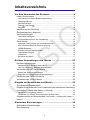 2
2
-
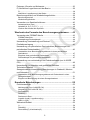 3
3
-
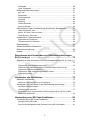 4
4
-
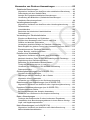 5
5
-
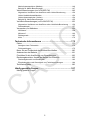 6
6
-
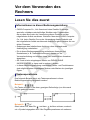 7
7
-
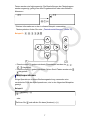 8
8
-
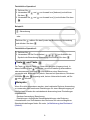 9
9
-
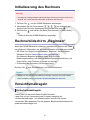 10
10
-
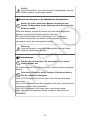 11
11
-
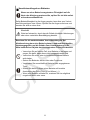 12
12
-
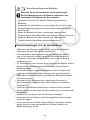 13
13
-
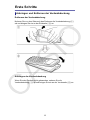 14
14
-
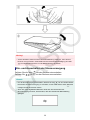 15
15
-
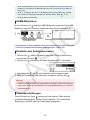 16
16
-
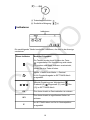 17
17
-
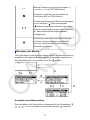 18
18
-
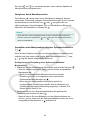 19
19
-
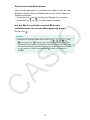 20
20
-
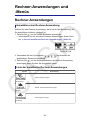 21
21
-
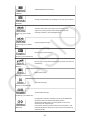 22
22
-
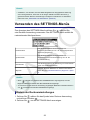 23
23
-
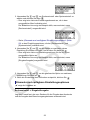 24
24
-
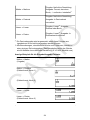 25
25
-
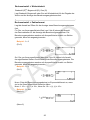 26
26
-
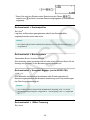 27
27
-
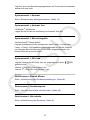 28
28
-
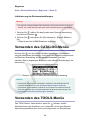 29
29
-
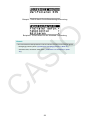 30
30
-
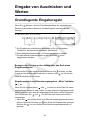 31
31
-
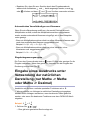 32
32
-
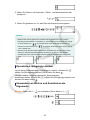 33
33
-
 34
34
-
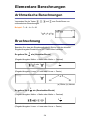 35
35
-
 36
36
-
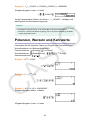 37
37
-
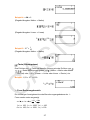 38
38
-
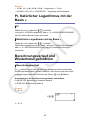 39
39
-
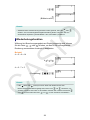 40
40
-
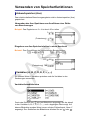 41
41
-
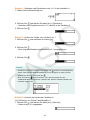 42
42
-
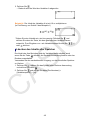 43
43
-
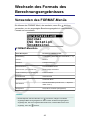 44
44
-
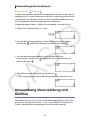 45
45
-
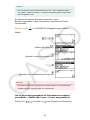 46
46
-
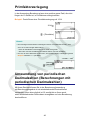 47
47
-
 48
48
-
 49
49
-
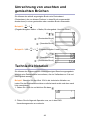 50
50
-
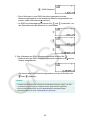 51
51
-
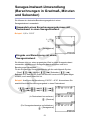 52
52
-
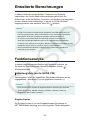 53
53
-
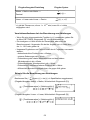 54
54
-
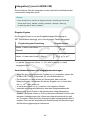 55
55
-
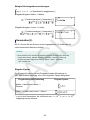 56
56
-
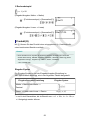 57
57
-
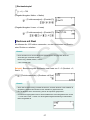 58
58
-
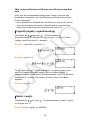 59
59
-
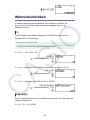 60
60
-
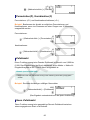 61
61
-
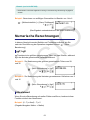 62
62
-
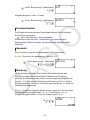 63
63
-
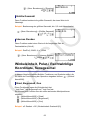 64
64
-
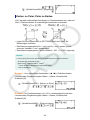 65
65
-
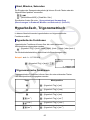 66
66
-
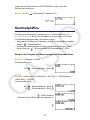 67
67
-
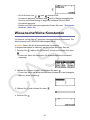 68
68
-
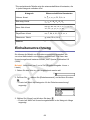 69
69
-
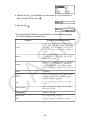 70
70
-
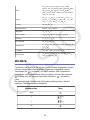 71
71
-
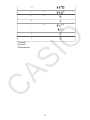 72
72
-
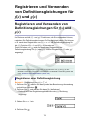 73
73
-
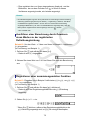 74
74
-
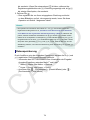 75
75
-
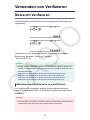 76
76
-
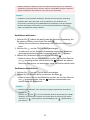 77
77
-
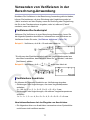 78
78
-
 79
79
-
 80
80
-
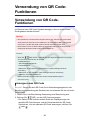 81
81
-
 82
82
-
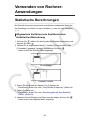 83
83
-
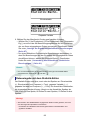 84
84
-
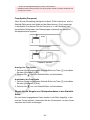 85
85
-
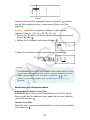 86
86
-
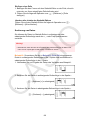 87
87
-
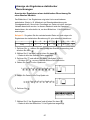 88
88
-
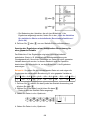 89
89
-
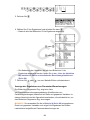 90
90
-
 91
91
-
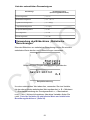 92
92
-
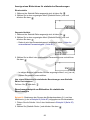 93
93
-
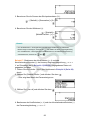 94
94
-
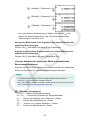 95
95
-
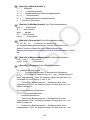 96
96
-
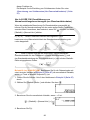 97
97
-
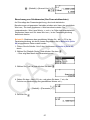 98
98
-
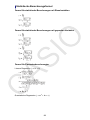 99
99
-
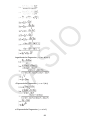 100
100
-
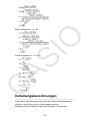 101
101
-
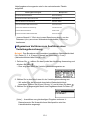 102
102
-
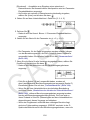 103
103
-
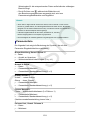 104
104
-
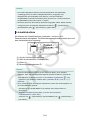 105
105
-
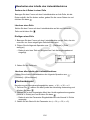 106
106
-
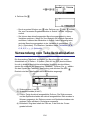 107
107
-
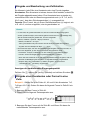 108
108
-
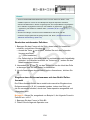 109
109
-
 110
110
-
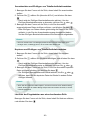 111
111
-
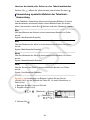 112
112
-
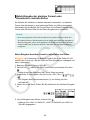 113
113
-
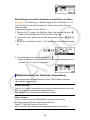 114
114
-
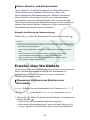 115
115
-
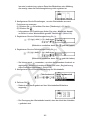 116
116
-
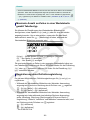 117
117
-
 118
118
-
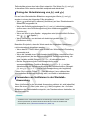 119
119
-
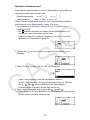 120
120
-
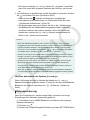 121
121
-
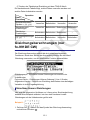 122
122
-
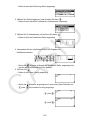 123
123
-
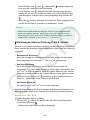 124
124
-
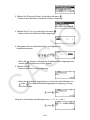 125
125
-
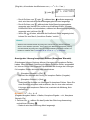 126
126
-
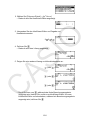 127
127
-
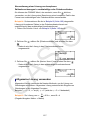 128
128
-
 129
129
-
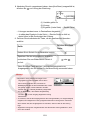 130
130
-
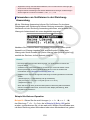 131
131
-
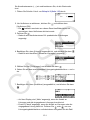 132
132
-
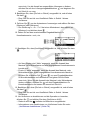 133
133
-
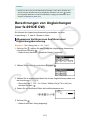 134
134
-
 135
135
-
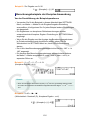 136
136
-
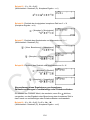 137
137
-
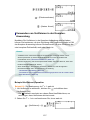 138
138
-
 139
139
-
 140
140
-
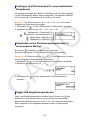 141
141
-
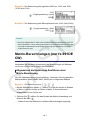 142
142
-
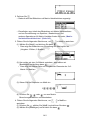 143
143
-
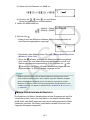 144
144
-
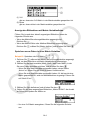 145
145
-
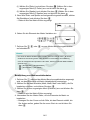 146
146
-
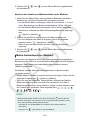 147
147
-
 148
148
-
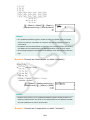 149
149
-
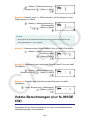 150
150
-
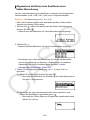 151
151
-
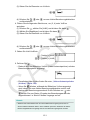 152
152
-
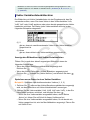 153
153
-
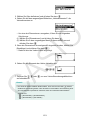 154
154
-
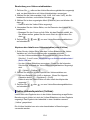 155
155
-
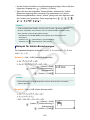 156
156
-
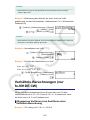 157
157
-
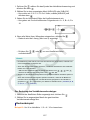 158
158
-
 159
159
-
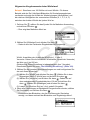 160
160
-
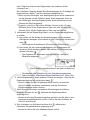 161
161
-
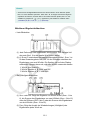 162
162
-
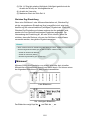 163
163
-
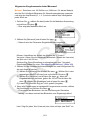 164
164
-
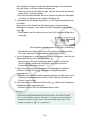 165
165
-
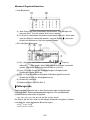 166
166
-
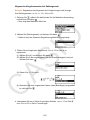 167
167
-
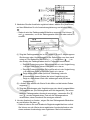 168
168
-
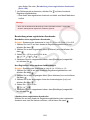 169
169
-
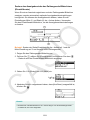 170
170
-
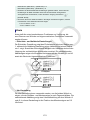 171
171
-
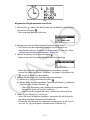 172
172
-
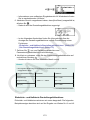 173
173
-
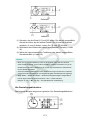 174
174
-
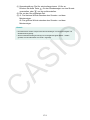 175
175
-
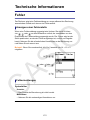 176
176
-
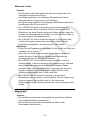 177
177
-
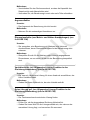 178
178
-
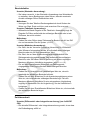 179
179
-
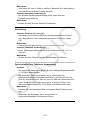 180
180
-
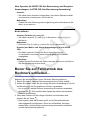 181
181
-
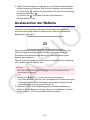 182
182
-
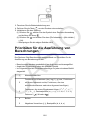 183
183
-
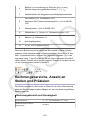 184
184
-
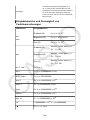 185
185
-
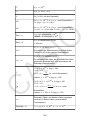 186
186
-
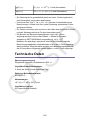 187
187
-
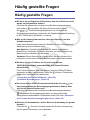 188
188
-
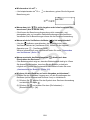 189
189
-
 190
190
Casio fx-87DE CW Bedienungsanleitung
- Typ
- Bedienungsanleitung
- Dieses Handbuch ist auch geeignet für
Verwandte Papiere
-
Casio fx-800DE CW Bedienungsanleitung
-
Casio fx-991DE X Bedienungsanleitung
-
Casio fx-570CWUPD Benutzerhandbuch
-
Casio fx-86DE PLUS Bedienungsanleitung
-
Casio fx-5800P Bedienungsanleitung
-
Casio fx-82DE X Bedienungsanleitung
-
Casio fx-87DE PLUS Bedienungsanleitung
-
Casio fx-991ES PLUS Bedienungsanleitung
-
Casio fx-7400GIII Bedienungsanleitung
-
Casio fx-9750GIII Bedienungsanleitung